Cómo editar tu perfil spotify privacidad
Spotify reconoce que la publicación de las listas de reproducción de forma automática es la mejor manera de conseguir la música por ahí, pero usted no quiere esta publicación automática ocurra en todos los casos. Del mismo modo, puede que no desee que la gente sepa cuáles son sus mejores temas y los artistas son, y eso es justo lo suficiente. Después de todo, la música es maravillosa para compartir, pero puede haber ocasiones en las que desea mantener las cosas privadas.
No te preocupes! Spotify le da control sobre su página de perfil de una manera muy fácil e intuitivo. Para apagar la publicación automática de listas de reproducción, siga estos pasos:
Seleccione Archivo # 10154-Preferencias para ir a su panel de Preferencias de Spotify.
Los usuarios de Mac eligen Spotify-Preferencias.
En la sección Perfil, seleccione sus preferencias de publicación.
Por defecto, el publicar automáticamente listas de reproducción nuevas se selecciona. Desactive la casilla de verificación para desactivar esta funcionalidad fuera. Mientras esté aquí, si usted no desea que sus mejores temas o Top Artistas hizo público, entonces también asegurarse de que estos cuadros no se comprueban.
Haga clic en su nombre en la parte superior derecha de la ventana de Spotify.
Seleccione el perfil de la lista desplegable que aparece.
La parte superior de la pantalla muestra las palabras de su perfil público. Personas que visitan su perfil será capaz de ver la música que publica.
Haga clic en el botón Editar junto a este aviso.
Su perfil se convierte ahora en editable, y las listas de reproducción aparecen en una lista. Puede alternar qué elementos de tu perfil que desea hacer mientras pública o privada en este modo de edición.
Para seleccionar una lista de reproducción que usted es feliz de compartir (o anular la selección de uno que no lo son), haga clic en el botón de encendido / apagado al lado de la lista de reproducción.
Si un interruptor se pone en verde, la lista es pública.
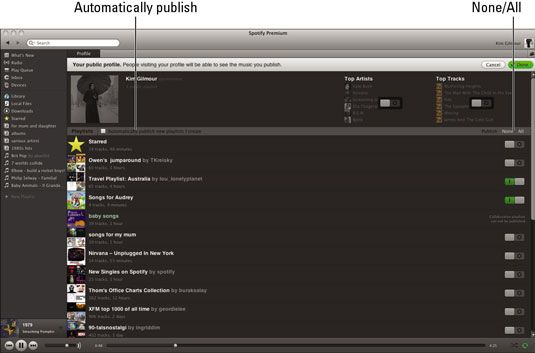
Haga clic en Hecho en la parte superior de la pantalla para terminar el proceso y guardar la configuración.
Si desea empezar de nuevo, haga clic en Cancelar.
Su perfil aparece en la ventana después de hacer clic en Listo y se muestra tal como aparece a los demás.
En caso de estar en un compartir (o no compartir) estado de ánimo más adelante en la línea, no hay una forma rápida de publicar o despublicar listas de reproducción. Justo a la derecha; haga clic (Comando + clic en un Mac) una lista de reproducción desde la barra lateral izquierda y seleccione (o anule la selección) Publicar en el menú emergente que aparece.
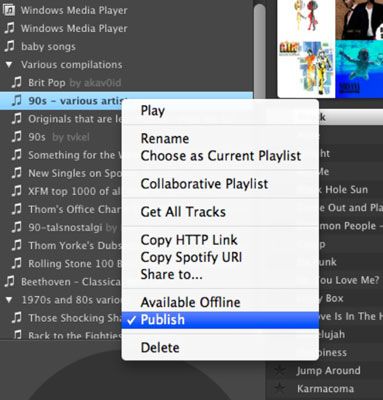
Este menú emergente también le proporciona una manera fácil de saber si una lista de reproducción ha sido publicado - que tiene una marca de verificación junto a publicar si tiene.
Mientras que la edición de su perfil, haga clic en el enlace Todos, situado por encima de la columna de encendidos / apagados, de publicar todas sus listas de reproducción al mismo tiempo. Alternativamente, haga clic en Ninguno para anular la publicación de todas las listas de reproducción. Asegúrese de elegir la opción correcta!



